相关主题
[Windows 11/10] 疑难解答 - 检测不到显卡
[Windows 11/10]疑难解答 - 侦测不到显示适配器
适用产品:笔记本电脑、桌面计算机、All-in-One PC、电竞掌机
如果您遇到系统检测不到显卡设备,例如设备管理器中找不到显卡或是只显示Microsoft基本显卡,请参考以下常见的疑难解答方法。


检查Armoury Crate中的设置
如果您使用的设备是电竞笔记本电脑或台式电脑,请检查Armoury Crate应用程序中的显卡模式设置(Armoury Crate >设备> GPU节能 > 显卡模式)。
当选用「节能模式」时,电脑的独立显卡设备信息将不会在设备管理器中显示。建议您可以选择「混合输出」以确认是否可以检测到显卡。详细信息请参考这篇文章:Armoury Crate介绍。

如果您的设备没有这项设置,或已经设置混合输出模式,请继续以下疑难排查方法。
更新BIOS、Windows组件和驱动程序
软件更新通常有助于系统的稳定度及优化,所以建议您经常确认您的设备使用的是最新版本。了解更多如何更新BIOS:
(台式电脑请参考ASUS Motherboard EZ Flash 3 )
了解更多如何更新Windows Update与驱动程序:
执行CMOS重置/硬件重置
移除电源适配器,然后执行CMOS清除,以将设备中的硬件恢复到默认状态。您可以参考相关文章,以更了解如何清除CMOS:
.笔记本电脑/All-in-One PC:如何执行EC重置(EC reset)/硬重置(Hard reset)
.台式电脑:请问Clear CMOS步骤为何
注:笔记本电脑型号TP420IA和UX425IA型号的继续请勿移除适配器 (需连接着适配器进行CMOS清除)。如果您确定电脑的完整型号,请参考这篇文章:如何查询电脑的型号。
执行BIOS还原
尝试将BIOS的设置恢复至默认值。您可以参考相关文章,以更了解如何还原BIOS设置:
.笔记本电脑/All-in-One PC:如何还原BIOS设置
.台式电脑:[主板/台式电脑]如何还原BIOS设置
将BIOS还原成预设状态后,如果您发现在BIOS设置画面中也检测不到显卡设备,则有可能是硬件问题。建议您联系华硕客服中心。
注:以下画面可能因产品型号或BIOS版本而有差异。
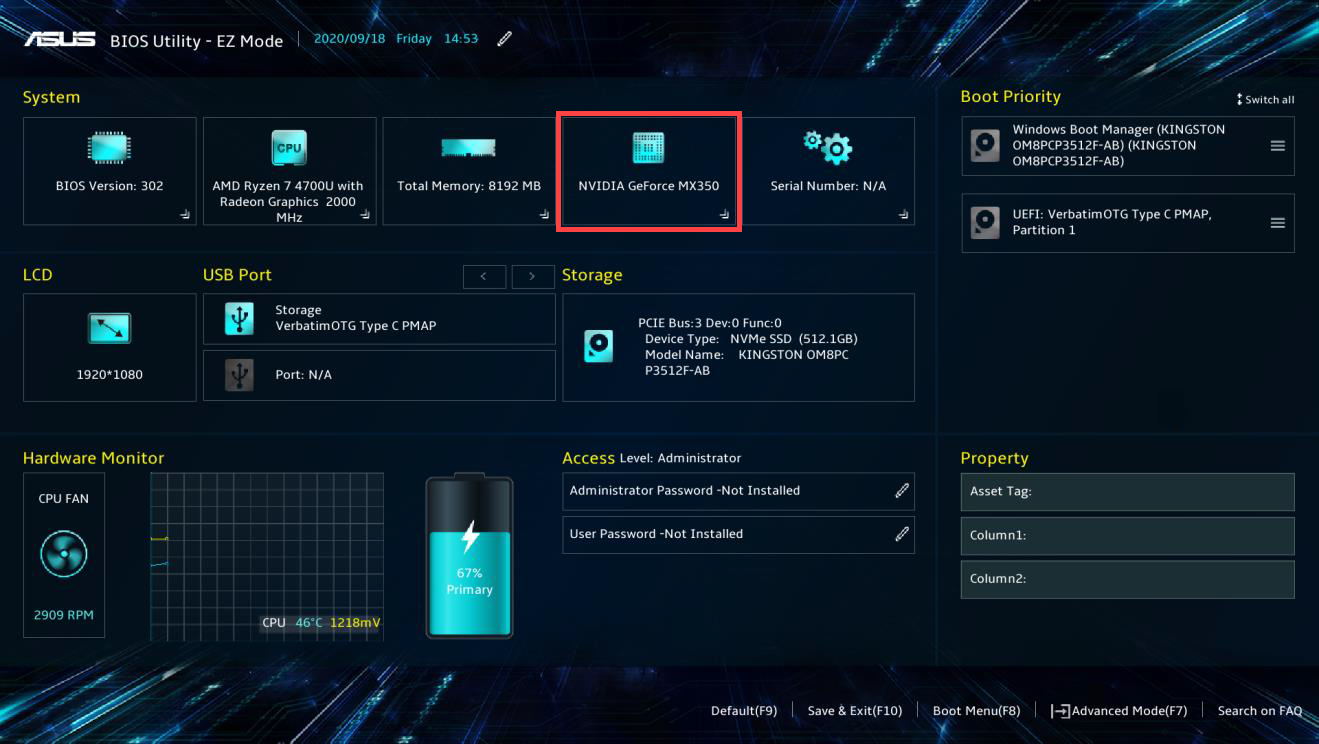
在设备管理器中检测扫描硬件改动
1.在Windows搜索框输入【设备管理器】,然后打开
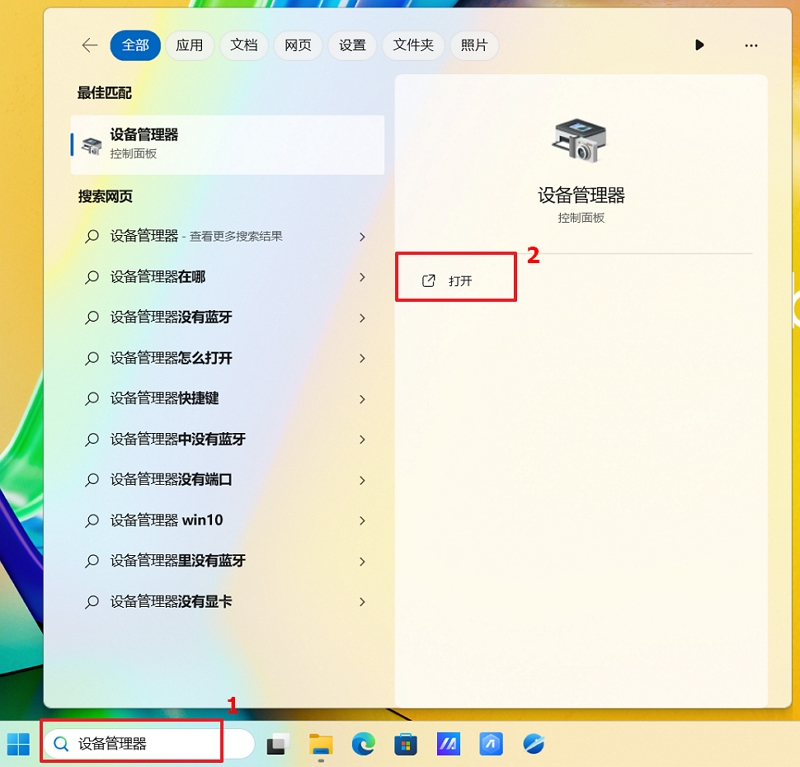
2.打开设备管理器后,点击上方的【操作】,然后点选【扫描检测硬件改动】。透过系统重新扫描硬件改动之后,可能会辨识已连接的显卡,让您能够使用设备。
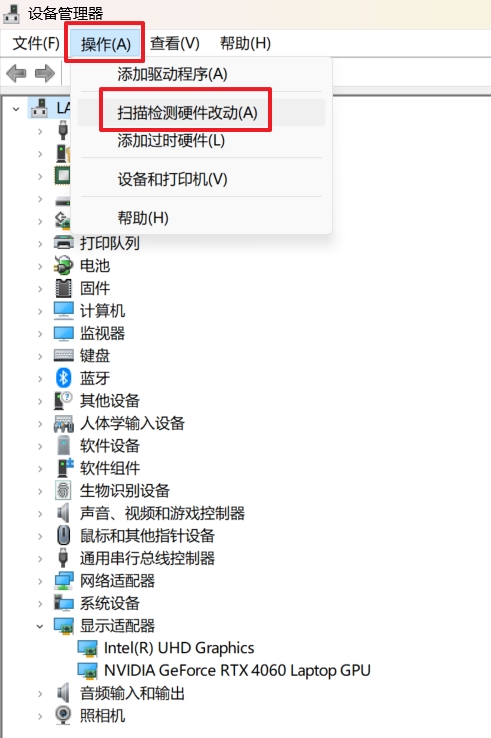
卸载显卡驱动程序并重新安装
1.前往ASUS官网或透过MyASUS下载/更新最新的显卡驱动程序。如果您不确定如何下载显卡驱动程序,请参考这篇文章:如何搜寻与下载驱动程序。
2.下载完成后,请先卸载您设备中原来的显卡驱动程序。在Windows搜寻栏输入[控制面板],然后点击[打开]。
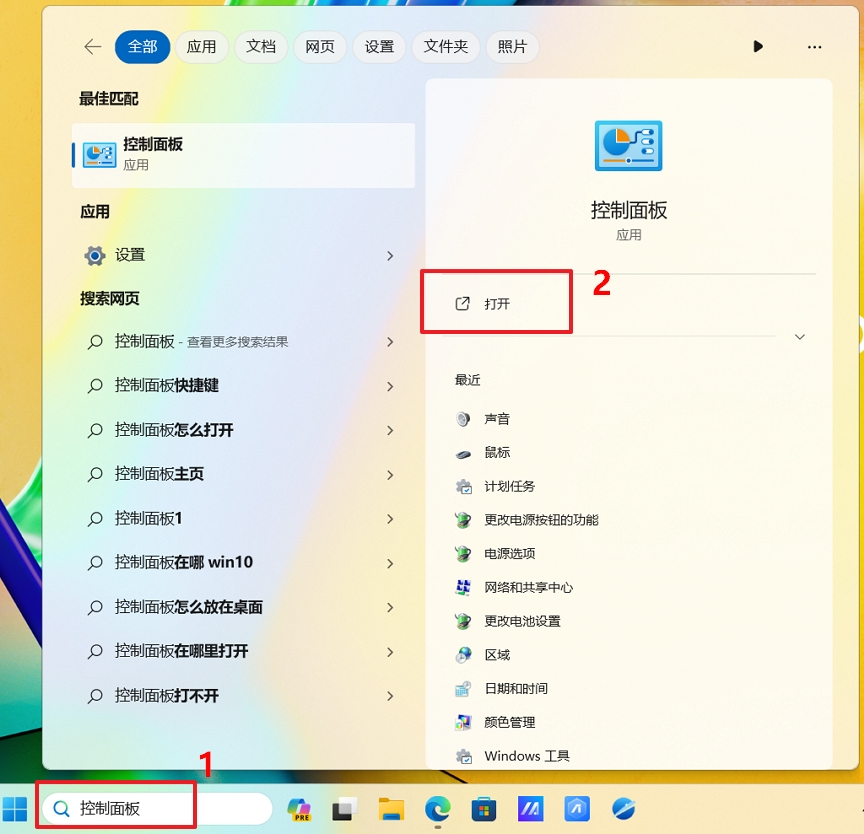
3.打开控制面板后,在程序类别点击【卸载安装程序】
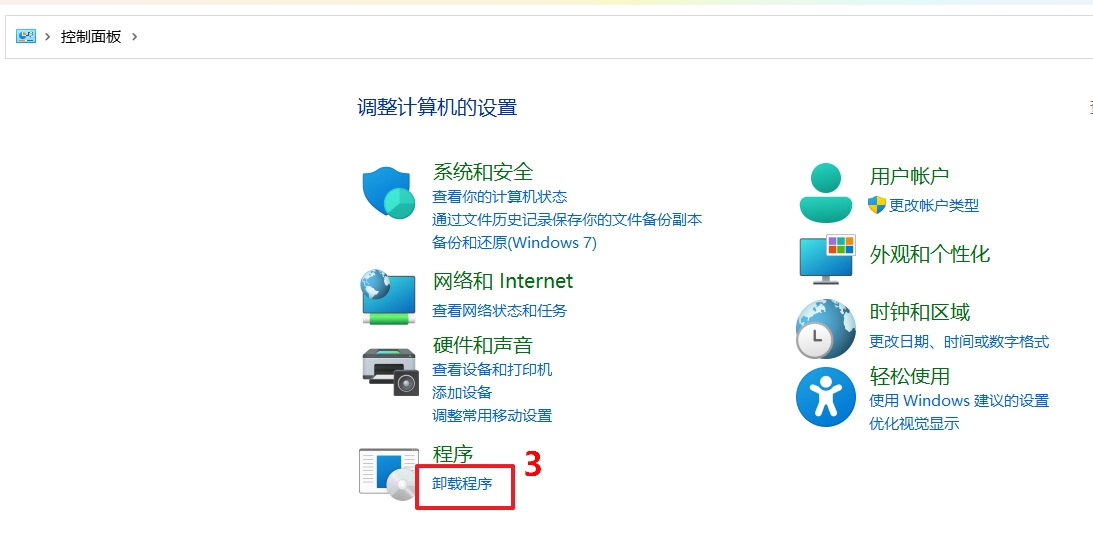
4.在程序和功能窗口中,选取您的显卡驱动程序,然后点击【卸载/更改】并依照画面中的指示卸载。
注:如果您的显卡含有多个驱动程序,建议您将所有相关的驱动程序卸载,以达到更完整的删除。

5.卸载完成后,请先重新启动设备,然后再安装ASUS提供的显卡驱动程序。了解更多如何安装驱动程序。
透过系统还原点还原系统
如果问题是最近才开始发生,且如果您先前已经有建立系统还原点、或是系统建立的自动还原点,则可以尝试将系统还原至问题开始前的时间点来解决问题。了解更多如何从已建立的系统还原点还原系统。
执行Windows系统还原
如果所有疑难解答步骤已完成,但问题仍然存在,请先备份您的个人文件资料然后进行系统还原,将电脑恢复至出厂原始状态。了解更多如何还原(重装)系统。